Lanternes citrouilles en bois découpées au laser - Joyeux Halloween
Vacances, Wood
Présentation
Paramètres de Projet
Étape 1 : Adobe Firefly - Générateur d'illustrations AI
Commencez par visiter le Firefly AI Artwork Generator d'Adobe à l'adresse https://firefly.adobe.com/.
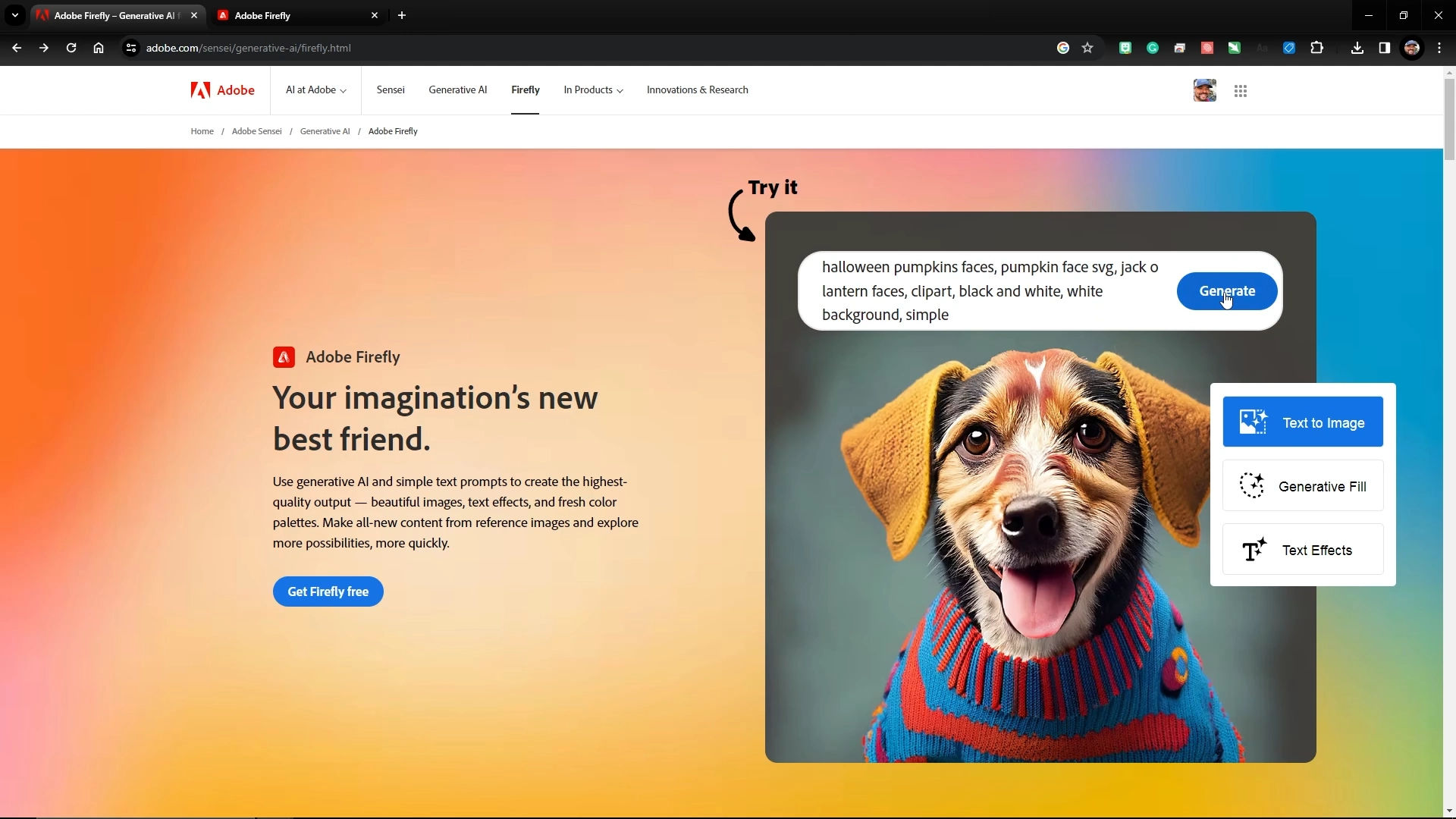
Étape 2 : Dessin d'un visage de citrouille - Suggestions de dessins pour l'IA
Saisissez une invite descriptive et spécifique pour générer une variété de visages de citrouille pour la lanterne de citrouille. Nous avons utilisé ces descriptions pour créer des visages de citrouille. En étant aussi précis et descriptif que possible, vous obtiendrez de meilleurs résultats.
Adobe Firefly Prompt : "Visages de citrouille d'Halloween, visage de citrouille svg, visages de citrouille, clipart, noir et blanc, fond blanc, simple".
Lorsque vous voyez les modèles qui vous plaisent, cliquez sur l'option de téléchargement dans le coin supérieur droit de l'option.
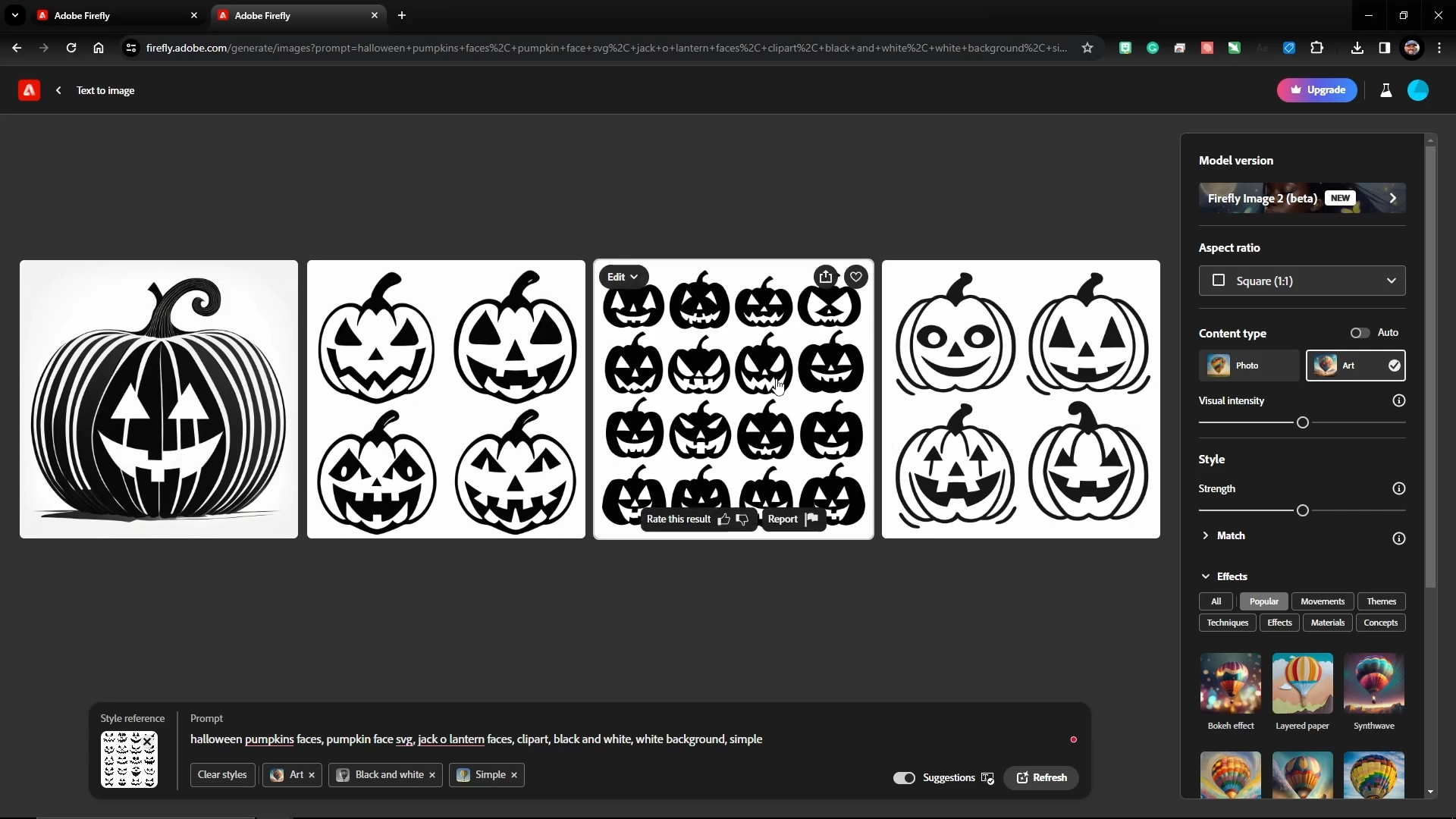
Étape 3 : MakerCase - Créateur de boîtes et d'étuis
Ensuite, nous utiliserons un générateur de boîtes pour créer un motif qui complétera notre lanterne de citrouille. Commencez par visiter le site https://en.makercase.com. Sélectionnez l'option de conception Boîte simple et entrez les spécifications suivantes dans les différentes invites pour créer une boîte qui tiendra sur une seule feuille de bois de 24" x 12".
Largeur : 5 in.
Hauteur : 5 po.
Profondeur : 5 in.
Épaisseur du matériau : 0.13 in.
Boîte ouverte ou fermée : Fermée
Joints de bord : Doigt
Taille de l'articulation du doigt : 1.95"
Cliquez ensuite sur le bouton "Télécharger les plans de la boîte" pour générer les plans de découpe laser à plat de votre dessin et sélectionnez l'option "Télécharger SVG" pour enregistrer le dessin.
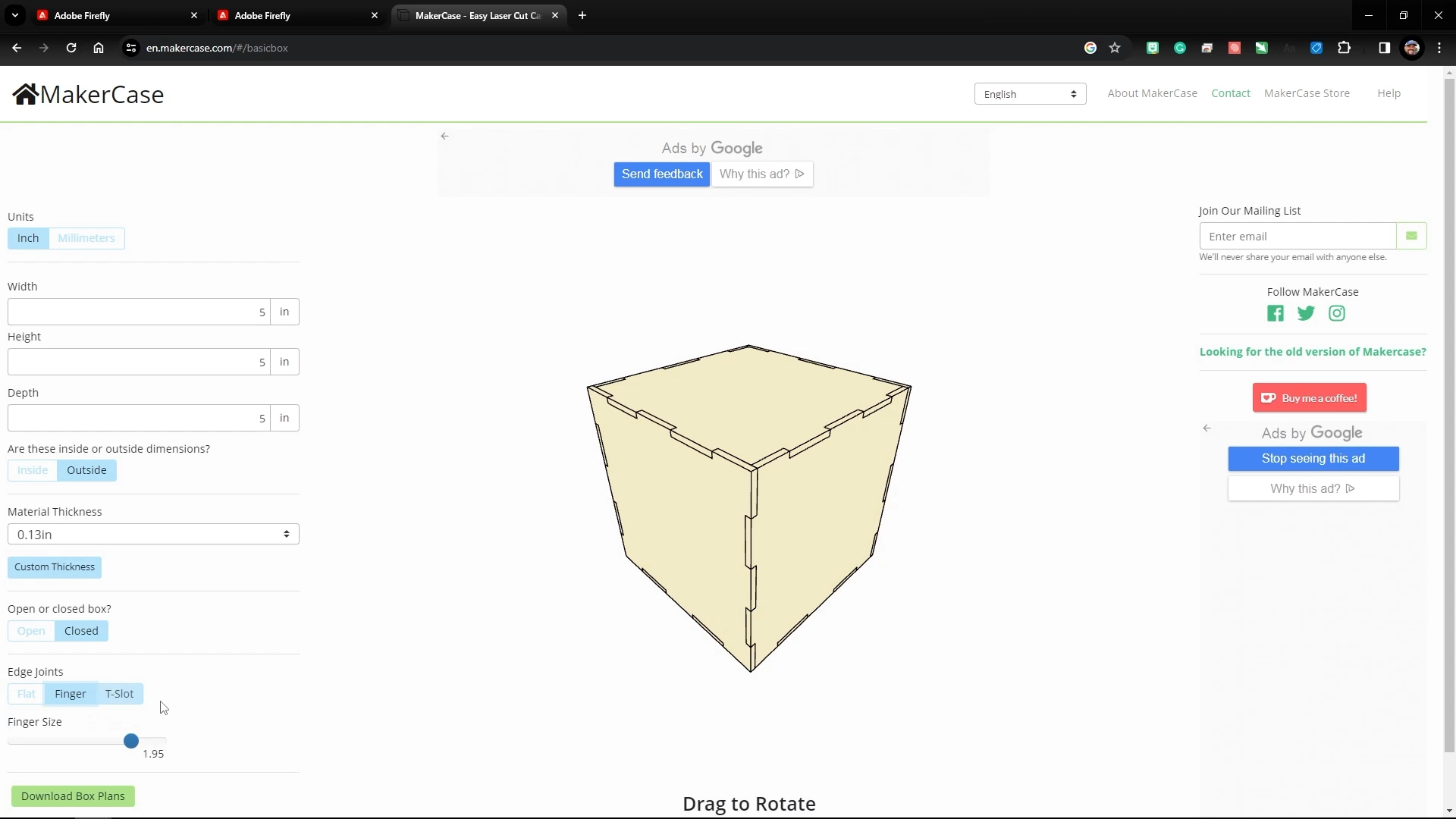
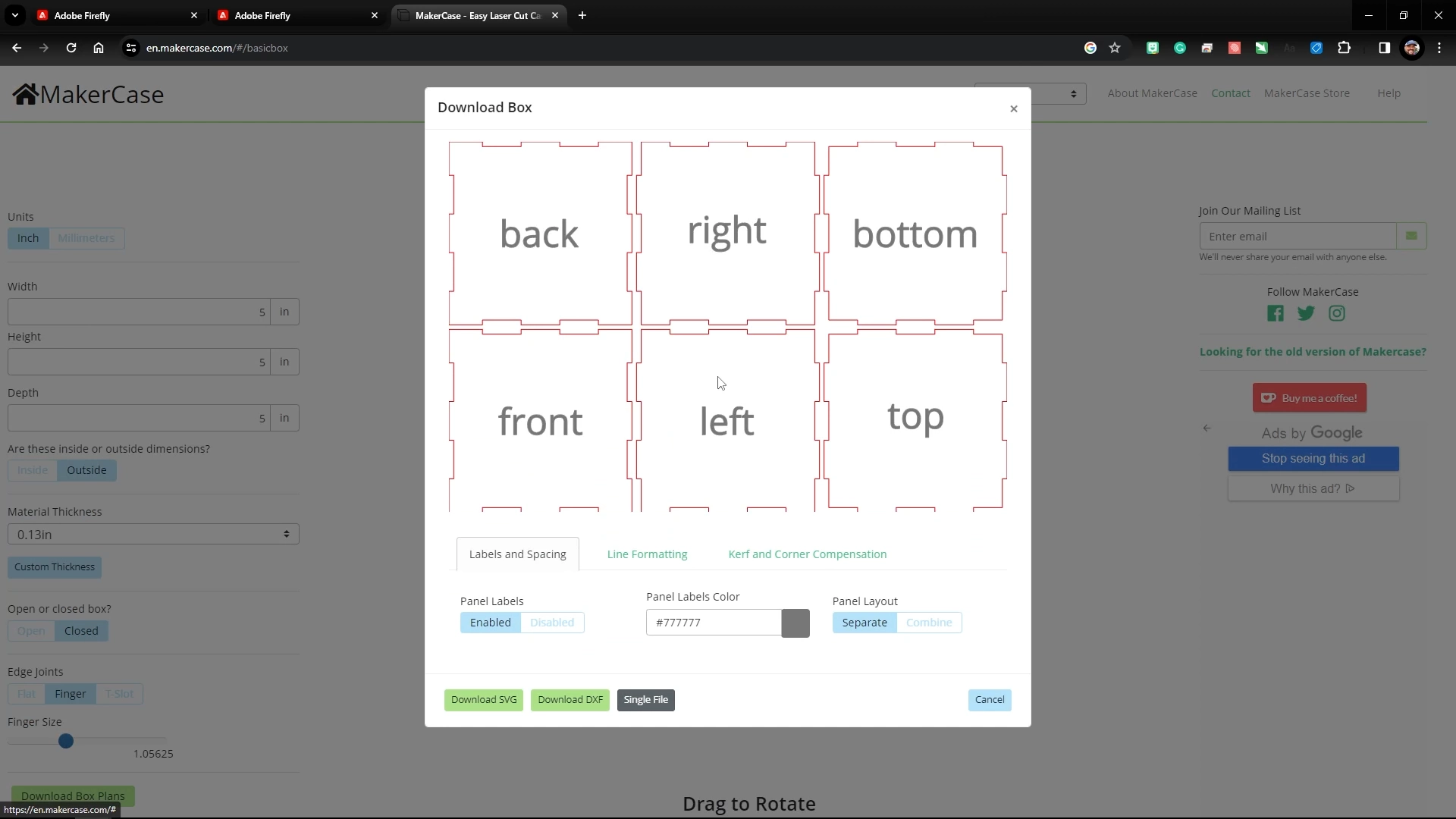
Étape 4 : Adobe Illustrator - Configuration de la maquette
Dans Adobe Illustrator, nous avons combiné le visage de la citrouille généré par l'IA et les dessins de la boîte MakerCase pour former le dessin de la lanterne-citrouille disponible.
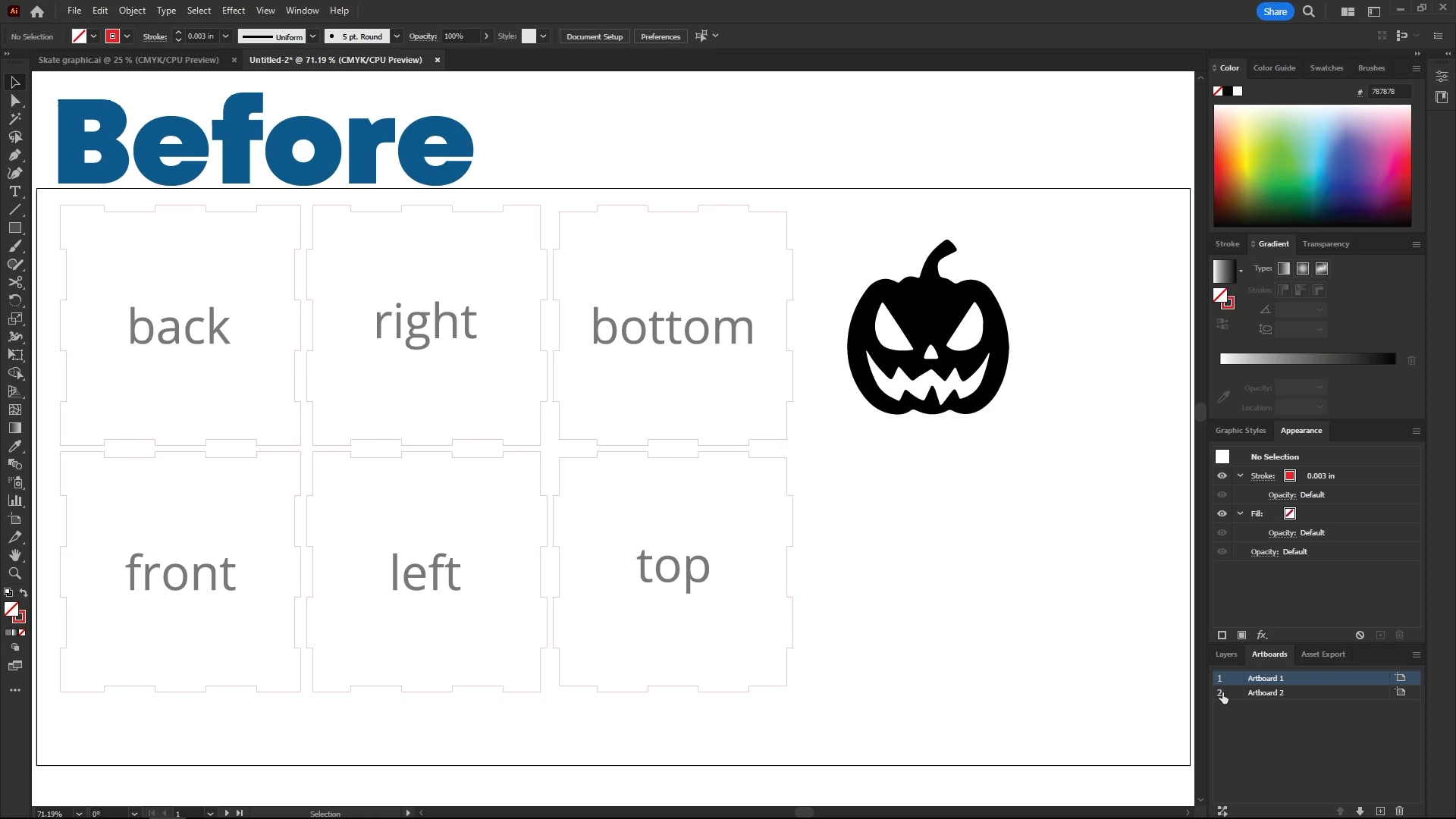
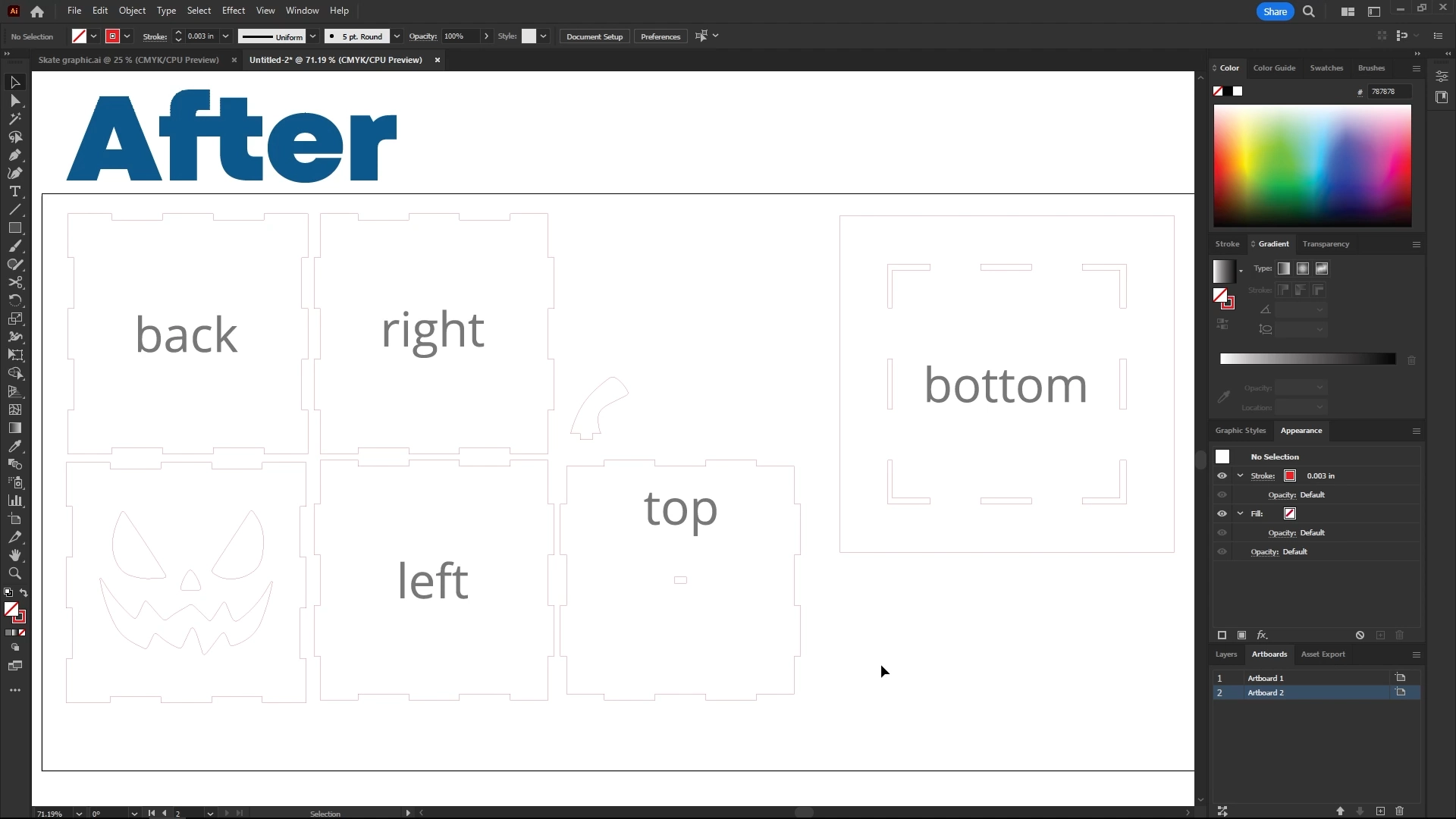
Étape 5 : Envoi de la maquette au tableau de bord d'Epilog
Dans Adobe Illustrator, imprimez le dessin sur le tableau de bord Epilog Laser.
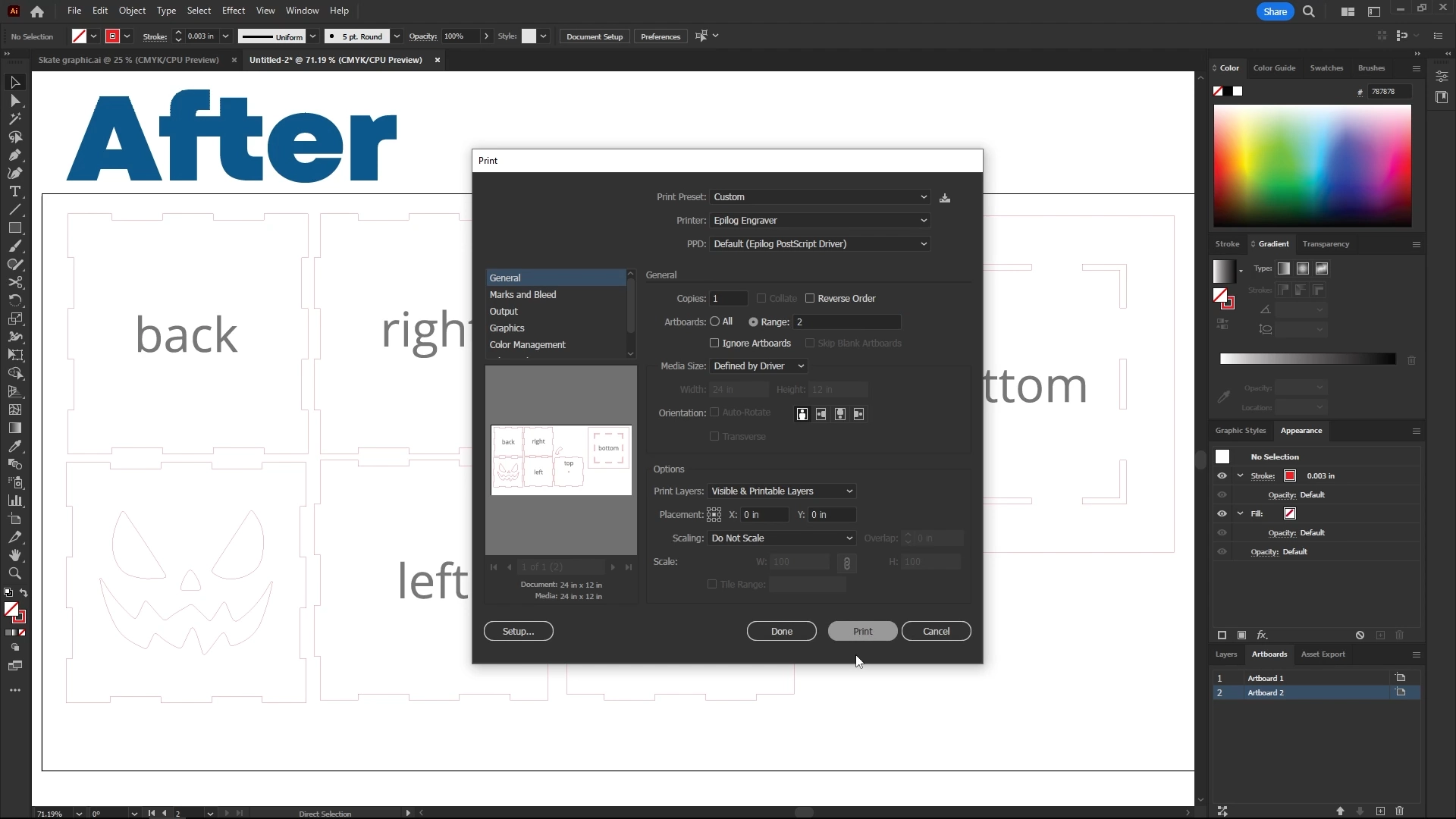
Étape 6 : Paramètres d'impression du tableau de bord
Dans le tableau de bord d'Epilog, nous avons désactivé la caméra IRIS, désactivé le processus de gravure en noir et ajouté nos paramètres de découpe pour découper le motif de la boîte de lanterne en forme de citrouille. Une fois la tâche laser configurée, cliquez sur le bouton Imprimer pour l'envoyer au laser.
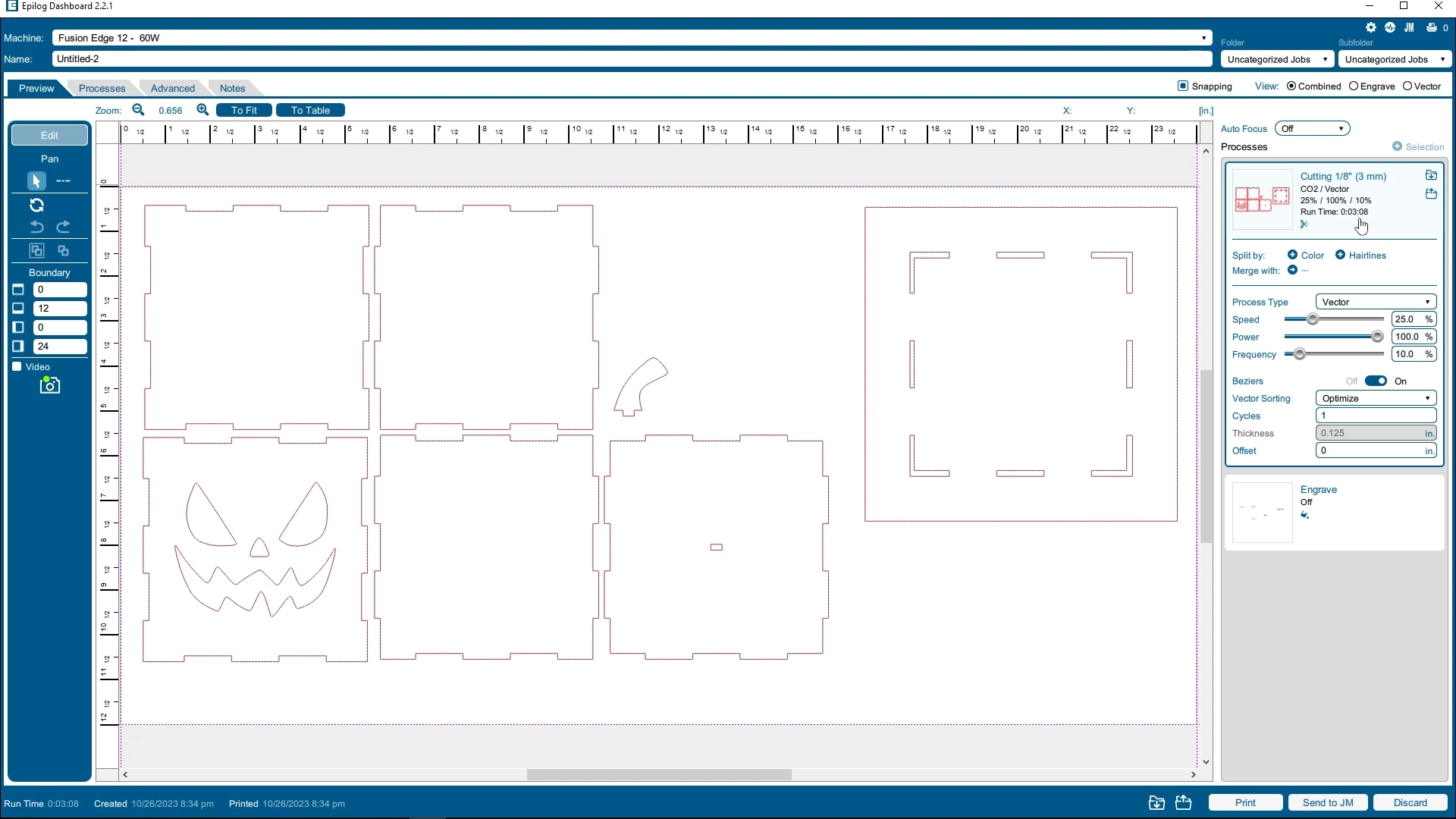
Étape 7 : Placez votre matériel et faites la mise au point automatique
Au laser, placez votre matériau dans le laser et utilisez la fonction de mise au point automatique du panneau de commande pour faire la mise au point de votre matériau. Appuyez ensuite sur Go au niveau du laser !
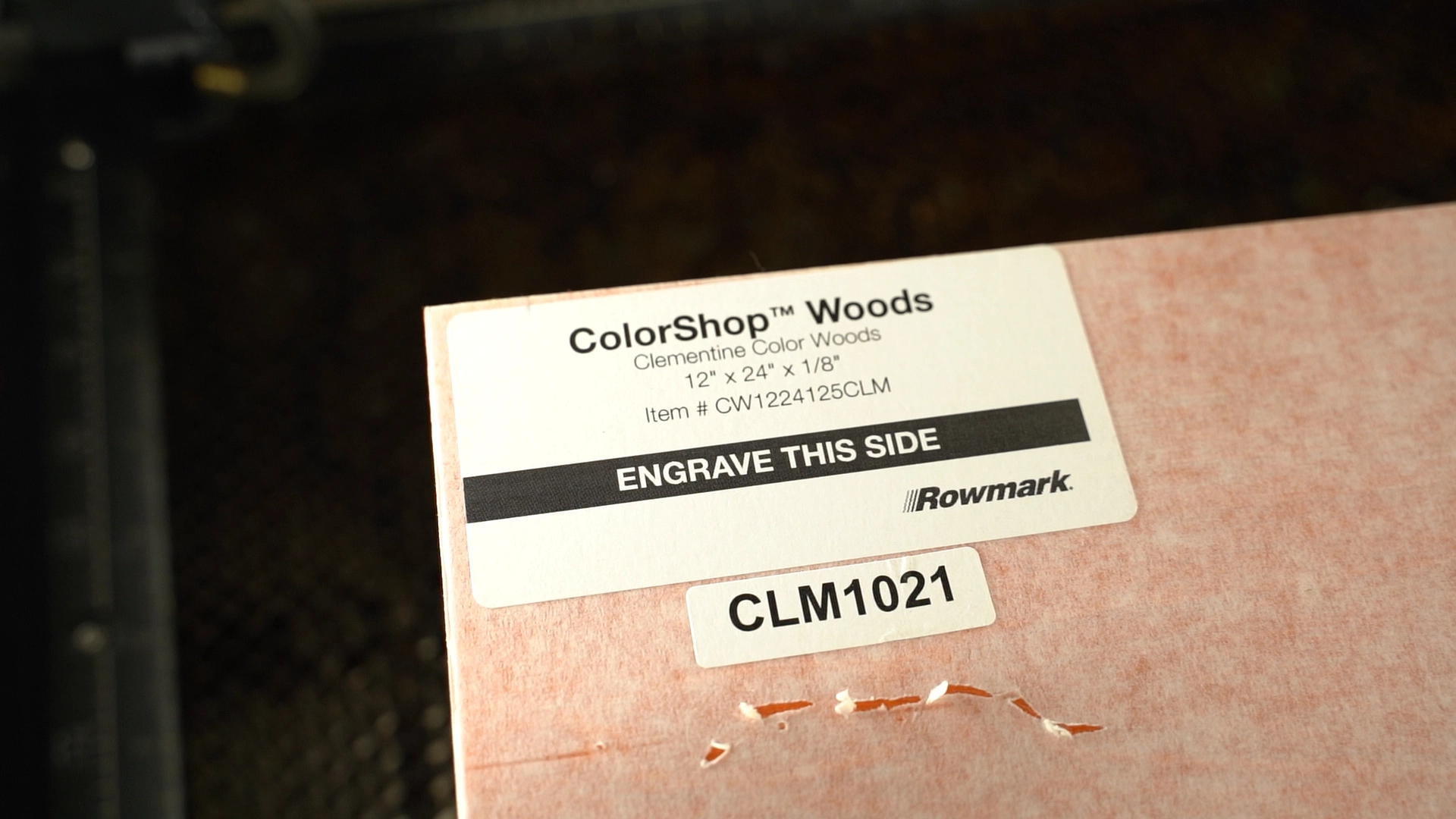
Étape 8 : Pièces finalisées découpées au laser
Une fois que les pièces et les éléments du motif de la lanterne citrouille sont découpés, retirez-les du laser.

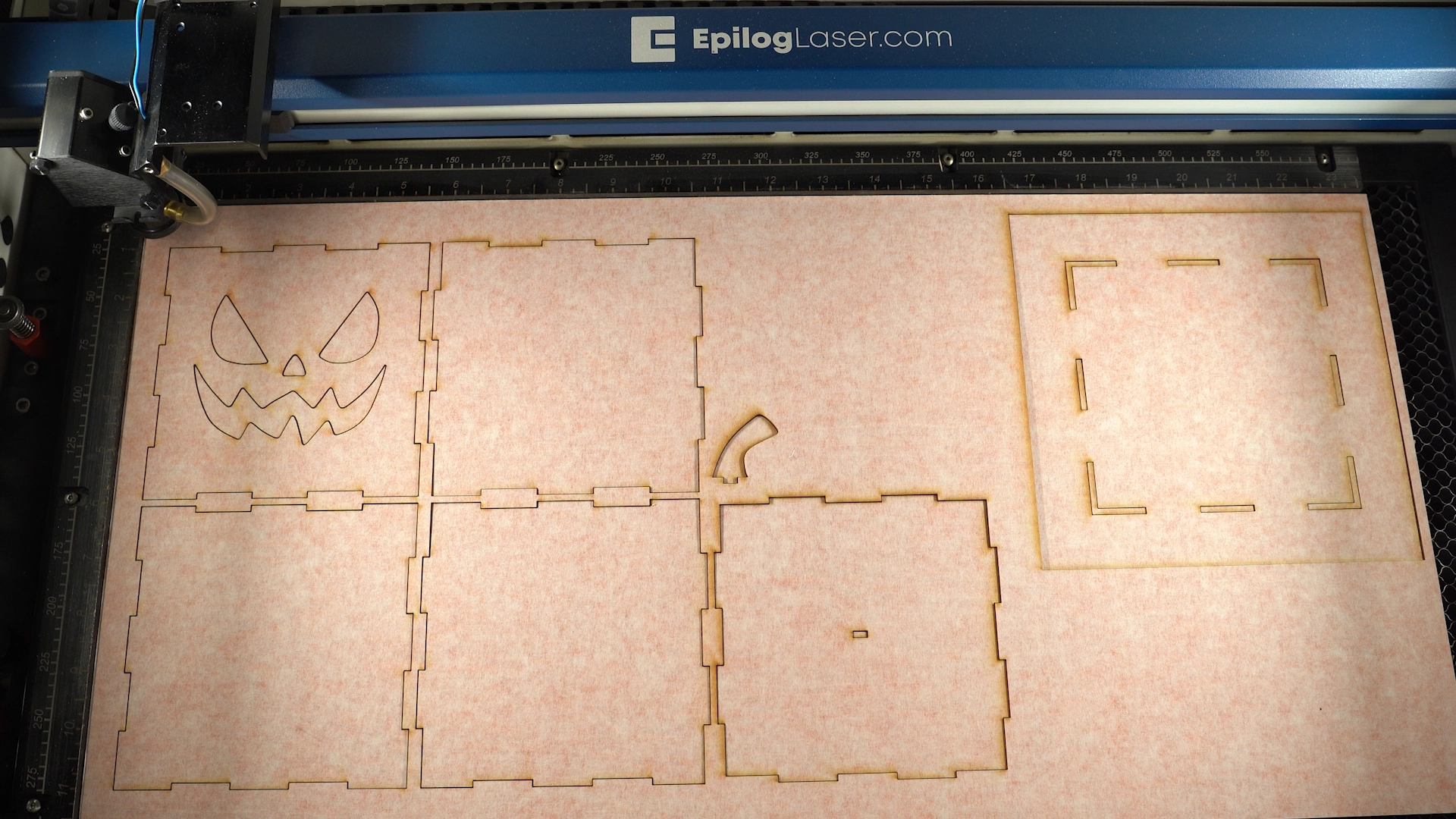
Étape 9 : Enlever le masque de protection
Retirez le matériau de masquage des pièces.


Étape 10 : Assemblez la lanterne-citrouille avec de la colle
Assemblez et collez les côtés et le dessus de la boîte sans coller la base de la lanterne.
Remarque : vous aurez besoin de la partie inférieure de la boîte non attachée pour pouvoir ajouter plus tard la rondelle lumineuse à la lanterne.

Étape 11 : Projet laser de citrouille-lanterne terminé
Une fois la lanterne assemblée, ajoutez une lampe à incandescence et testez son aspect dans l'obscurité. Ce motif amusant et festif sera un excellent élément de décoration pour votre maison ou votre fête pendant la saison d'Halloween.












